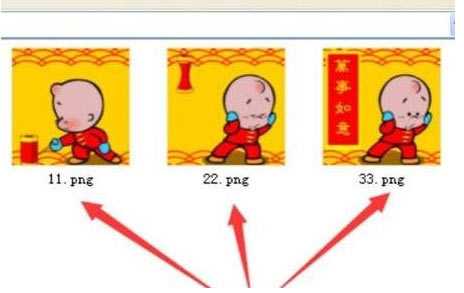photoshop 制作gif
来源:重庆天琥设计培训学校
2021-08-19|已帮助:2731 人
进入 >
GIF动图是我们常见的图片格式,在
photoshop里面可以轻松实现。那么大家知道
photoshop 制作gif的方法吗?下面是
天琥小编整理的photoshop 制作gif方法,希望能帮到大家!
photoshop 制作gif的方法一:
在完全安装photoshop cs6的前提下,准备好需要制作gif图片的素材。如下图就是天琥小编准备的三幅静态图片,需要把他们编辑成gif的动态图片。
打开photoshop cs6,点击“文件”--“打开”菜单,找寻我们准备的三幅图片,找到后点击确定。即在photoshop中打开此三个文件。用矩形工具把图片图片2,3分别选定,然后粘帖在图片1的其他两个图层。然后在图片1的界面下,点击“窗口”--“时间轴”。在下面出现时间轴窗口。然后在时间轴操作窗口点击创建新帧,然后在把图层2的内容拖拽或者粘帖到第2帧来,同样操作第3副图片。然后把ctrl+alt+shift+s四个键一起按下,出现如下图窗口,点击窗口中的“存储”按钮,就完成了动态图片的制作了。
如果以上方法不好用,可以参阅photoshop 制作gif的方法二:
打开PS CS6“菜单”-“窗口”选项;点击“窗口”“时间轴”,这时我们才知道:原来在PS6中做动画的工具叫时间轴;打开时间轴后,点击时间轴中类似电影胶片的图标,点击“添加媒体”添加我们处理好的图片;接下来点击右下角音轨下的“转换为帧动画”按钮,并为每幅图片调整延迟时间,即动画播放时的间隔时间;小窍门,这时可以点击“播放动画”测试一下效果;如果没有问题便可以点击“文件”菜单下“存储为Web所用格式”选项;接下来,设置好右下角“循环选项”,设置为“永远”即可,这步必须到位,否则前面的都白做了;点击存储,保存到你想要保存的位置即可。
以上是重庆天琥设计培训学校整理的photoshop 制作gif全部内容。
 勤学教育网合作机构>
>
重庆天琥设计培训学校欢迎您!
勤学教育网合作机构>
>
重庆天琥设计培训学校欢迎您!
 勤学教育网合作机构>
>
重庆天琥设计培训学校欢迎您!
勤学教育网合作机构>
>
重庆天琥设计培训学校欢迎您!